苹果微信视频没声音?手机设置或软件问题怎么排查?
苹果设备与微信结合使用时,声音或视频播放无声音的问题确实令人困扰,这类故障可能源于软件设置、系统权限、网络环境或硬件故障等多个方面,以下从常见原因、排查步骤及解决方案三个维度展开分析,帮助用户快速定位并解决问题。
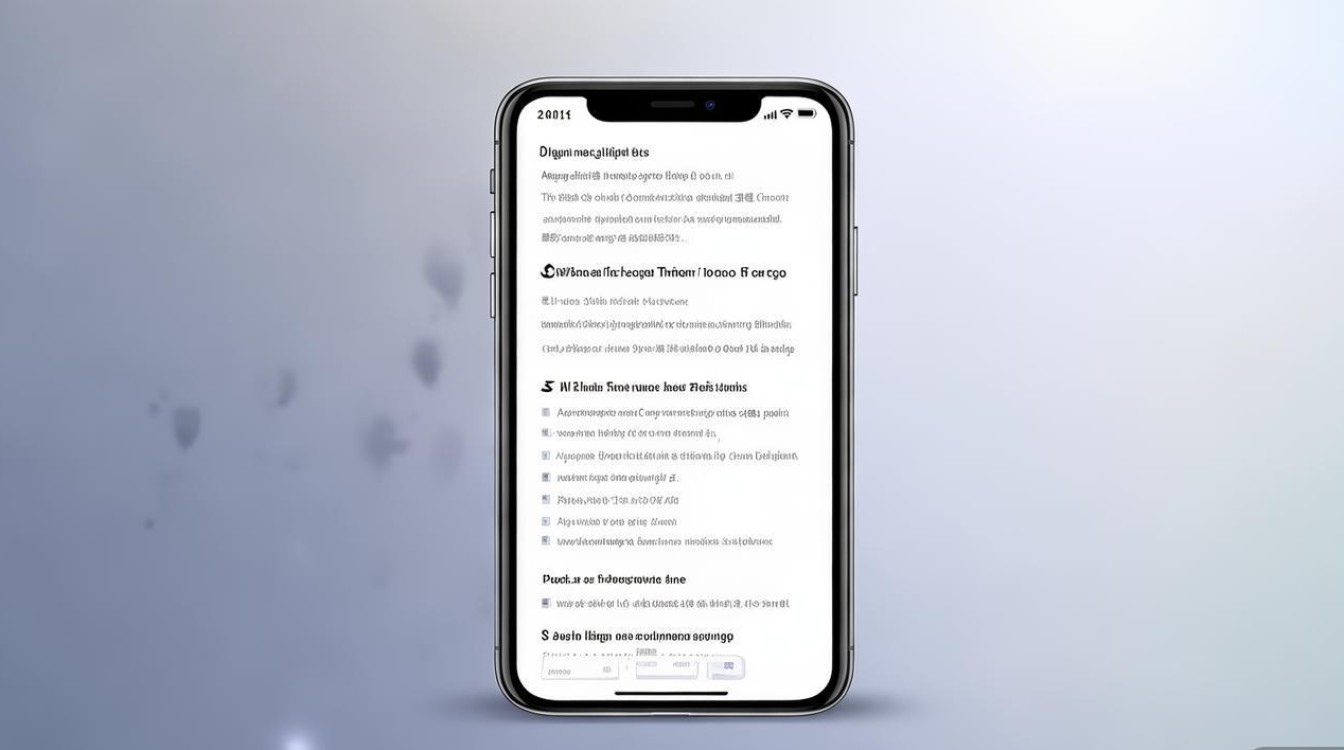
常见原因分类
软件设置层面
- 微信内部静音:微信聊天界面或播放器中的独立静音开关被误触。
- 系统音量异常:设备整体音量被调低或设置为静音模式。
- 通知权限关闭:微信的通知权限被禁用,可能导致消息提示音失效。
- 后台应用刷新限制:iOS系统限制了微信的后台活动,导致音频资源无法正常加载。
系统与权限层面
- 麦克风/相机权限未开启:部分视频通话或语音消息需要相关权限支持。
- 系统版本兼容性问题:旧版iOS与新版微信存在兼容性漏洞。
- 第三方插件干扰:如越狱插件或系统优化工具可能影响音频功能。
硬件与网络层面
- 扬声器硬件故障:设备扬声器损坏或听筒堵塞。
- 蓝牙设备连接冲突:手机连接蓝牙耳机后,音频未切换至扬声器。
- 网络波动:弱网环境下视频通话或媒体文件加载不完整。
分步排查与解决方案
第一步:基础检查(1分钟内完成)
-
物理按键检查
- 确认设备侧边静音开关是否开启(红点显示为静音)。
- 长按侧边音量键,检查屏幕弹出的音量滑块是否显示“静音”图标。
-
微信界面检查
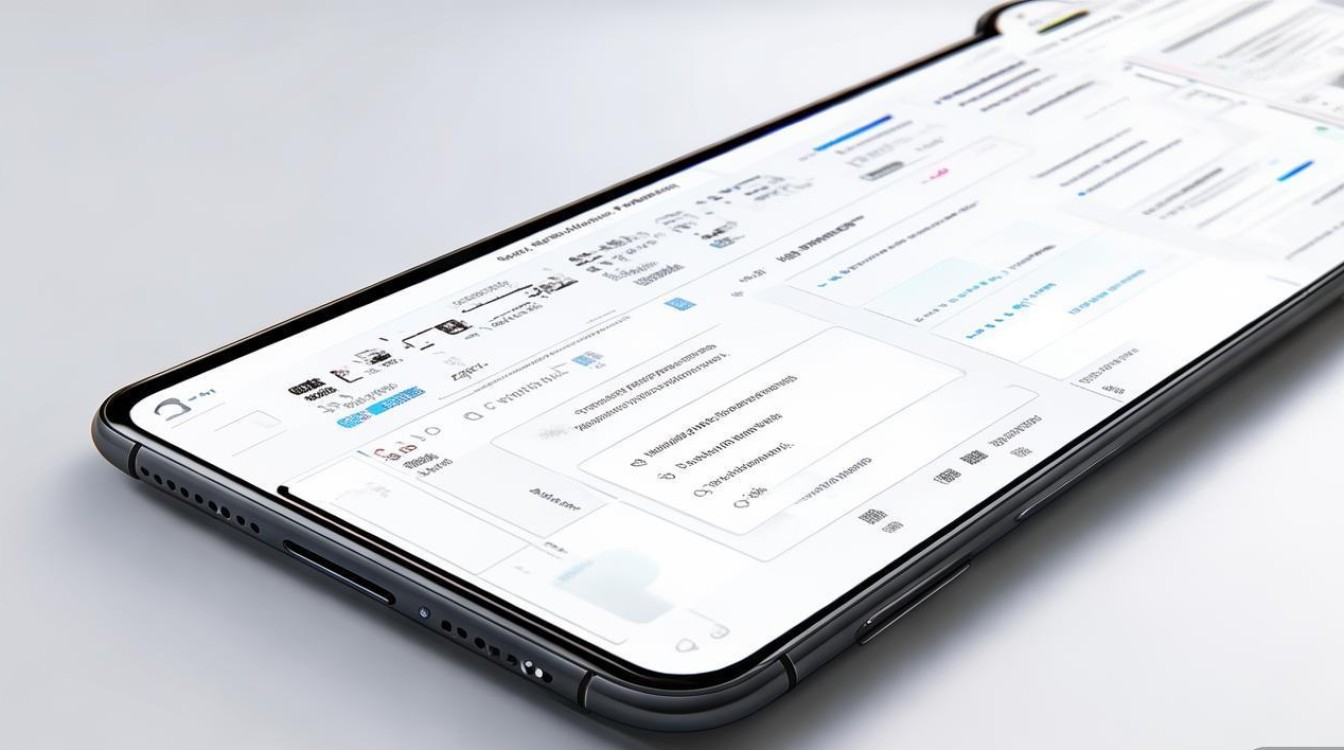
- 打开微信,进入任意聊天窗口,点击播放视频或语音消息,观察播放器界面是否有静音图标(🔇)。
- 尝试播放系统自带音乐或视频,判断是否为微信单一应用问题。
第二步:权限与设置检查(5-10分钟)
-
权限管理
- 路径:
设置 > 微信 > 权限 - 确保以下权限已开启:麦克风、通知、相机(如涉及视频通话)。
- 表格:关键权限功能对照表 | 权限类型 | 关闭后的影响 | 开启方法 | |----------|--------------|----------| | 麦克风 | 无法发送语音消息、视频通话无声 | 设置 > 微信 > 麦克风 > 允许 | | 通知 | 消息提示音、语音消息提醒失效 | 设置 > 微信 > 通知 > 允许通知 | | 相机 | 视频通话画面无法传输 | 设置 > 微信 > 相机 > 使用期间允许 |
- 路径:
-
后台应用刷新
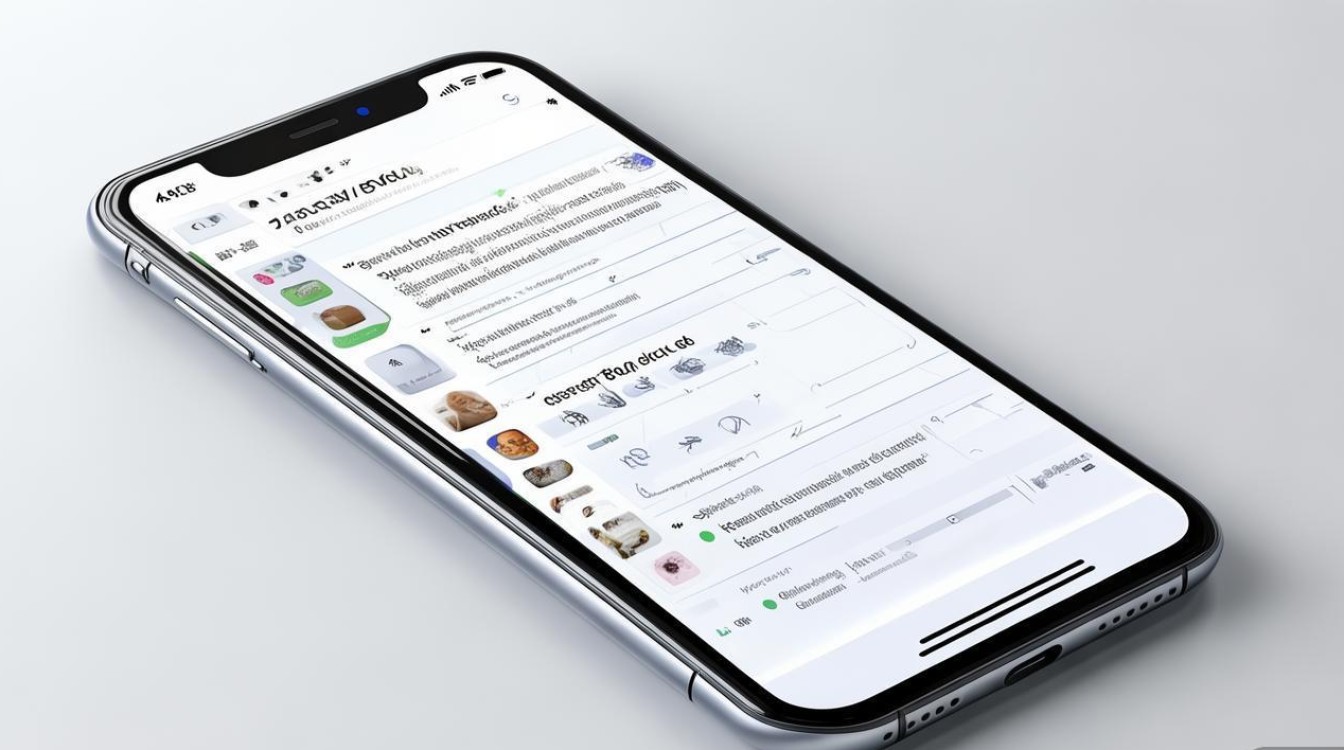
- 路径:
设置 > 通用 > 后台App刷新 - 确保“后台App刷新”为开启状态,并将微信添加至后台刷新列表。
- 路径:
-
系统更新
- 检查iOS版本:
设置 > 通用 > 软件更新,若存在新版本建议更新至最新稳定版。
- 检查iOS版本:
第三步:高级解决方案(10-15分钟)
-
蓝牙设备排查
- 断开所有蓝牙设备(如耳机、音箱),或进入
设置 > 蓝牙关闭蓝牙功能后测试。
- 断开所有蓝牙设备(如耳机、音箱),或进入
-
微信缓存清理
- 路径:微信
我 > 设置 > 通用 > 存储空间,清理缓存数据(不影响聊天记录)。 - 若问题持续,可尝试卸载微信并重新从App Store下载(登录账号后记录会同步)。
- 路径:微信
-
系统还原与恢复
- 网络设置还原:
设置 > 通用 > 传输或还原iPhone > 还原 > 还原网络设置(需重新连接Wi-Fi)。 - DFU模式恢复:若怀疑系统底层故障,可通过电脑使用iTunes进行DFU模式刷机(备份数据后操作)。
- 网络设置还原:
预防与维护建议
- 定期更新:保持微信与iOS系统均为最新版本,避免兼容性问题。
- 权限管理:非必要权限建议按需开启,减少系统资源占用。
- 硬件保养:避免扬声器孔进灰或液体进入,可使用软毛刷清理听筒。
- 网络优化:视频通话时尽量连接稳定Wi-Fi,减少弱网环境下的卡顿与丢包。
若以上步骤均无法解决问题,可能是设备硬件故障(如扬声器损坏),建议联系Apple官方售后进行检测,通过系统性的排查与针对性操作,绝大多数微信声音问题均可快速解决,恢复流畅的沟通体验。
版权声明:本文由环云手机汇 - 聚焦全球新机与行业动态!发布,如需转载请注明出处。


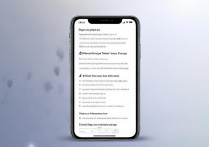









 冀ICP备2021017634号-5
冀ICP备2021017634号-5
 冀公网安备13062802000102号
冀公网安备13062802000102号